Als een open source dvd-authoring-applicatie wordt DVD Flick veel gebruikt. Anders dan sommige andere freeware die ook beperkingen of malware bevatten, is DVD Flick een zeer gerenommeerde dvd-maker. Het is echt een handige dvd-tool waarmee u uw eigen dvd kunt maken.
Maar misschien heb je het gevoel dat DVD Flick niet de beste is.
In dit artikel gaan we de dvd-film bekijken en u in detail laten zien hoe dat moet gebruik DVD Flick. Daarnaast bieden we ook vele uitstekende alternatieven voor DVD Flick waaruit u kunt kiezen.
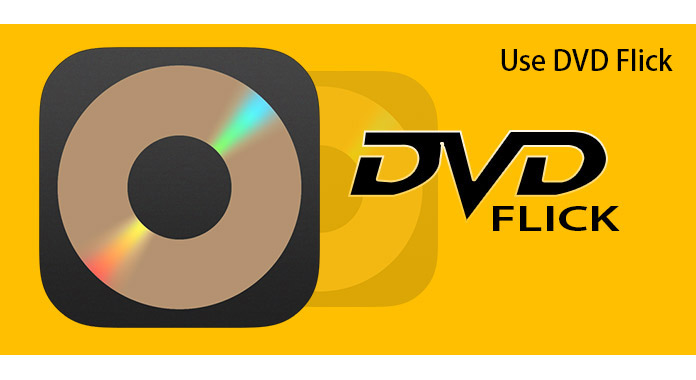
We maken een eerlijke beoordeling op DVD Flick volgens honderden gebruiksrapporten en tests. Nu kunt u meer te weten komen over de voor- en nadelen van DVD Flick. U kunt naar de site gaan: http://www.dvdflick.net/download.php voor het downloaden van dvd-flick.
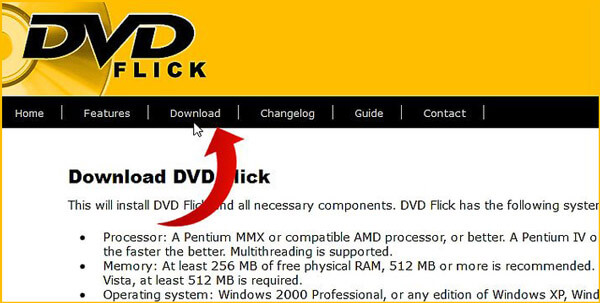
VOORDELEN
NADELEN
Dit deel laat zien hoe je DVD Flick gebruikt.
Stap 1 Klik op de knop "Titel toevoegen" en kies de ondertitel die u wilt toevoegen vanuit DVD Flick.
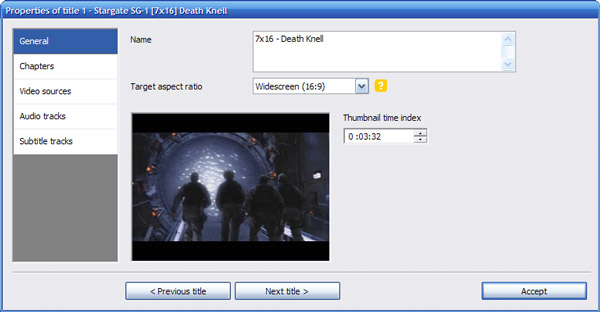
Stap 2 U kunt elke titel bewerken nadat u erop dubbelklikt of gewoon op de knop "Titel bewerken" klikt. Nu kunt u het hoofdstuknummer van de titel instellen door het tijdsinterval in te stellen of een nummer te typen. Bovendien kunt u diverse audiotracks of videobronnen aan de titel toevoegen.
Stap 3 Klik op de knop "Projectinstellingen" en pas de instellingen aan uw wensen aan.
Stap 4 U kunt instellen waar DVD Flick de gecodeerde dvd-bestanden plaatst, evenals logbestanden van het coderingsproces. DVD Flick kan uw gecodeerde project rechtstreeks op schijf branden als het met succes is voltooid.
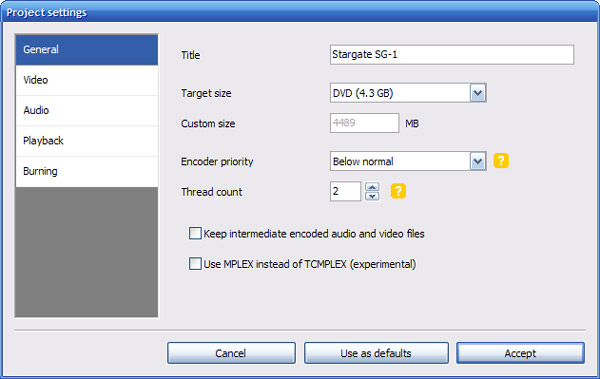
Stap 5 Vink de optie "Project op schijf branden" aan> Klik op de knop "Accepteren". De dvd-authoringsnelheid van DVD Flick is erg snel, maar hoe lang de coderingskosten zijn, hangt af van de snelheid van je CPU en de harde schijf waarop de doelmap van het project staat.
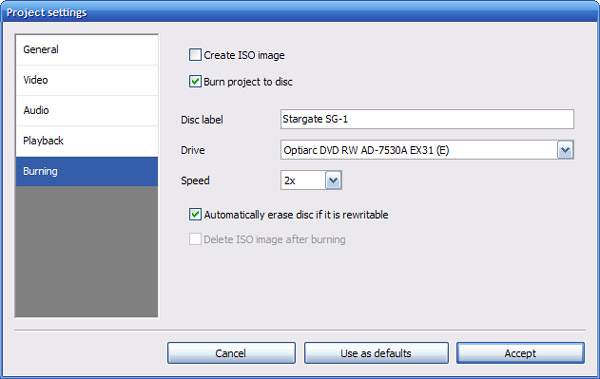
Navigeer naar het tabblad "Ondertitels" en klik op de knop "Toevoegen" om ondertitelbestanden aan de titel toe te voegen. Om de taal, het lettertype, de lettergrootte en de positionering van een ondertitel te bewerken, selecteert u deze en drukt u op de knop Bewerken.
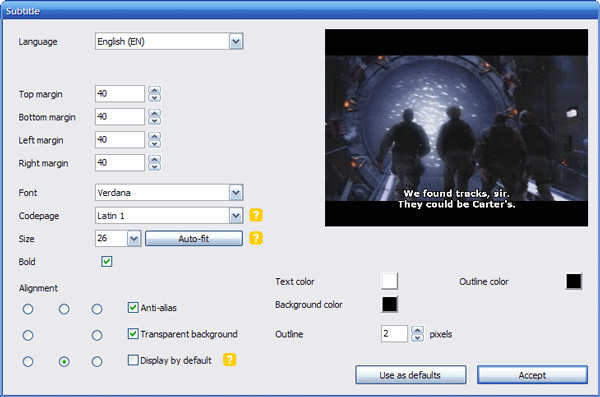
U kunt op het tabblad Audiotracks klikken en audiotracks toevoegen aan dvd. Klik hier. Klik op de knop "Toevoegen" en voeg vervolgens het audiobestand of videobestand toe. Als het door u gekozen videobestand meer dan één audiotrack heeft, wordt u gevraagd welke audiotrack wordt toegevoegd.
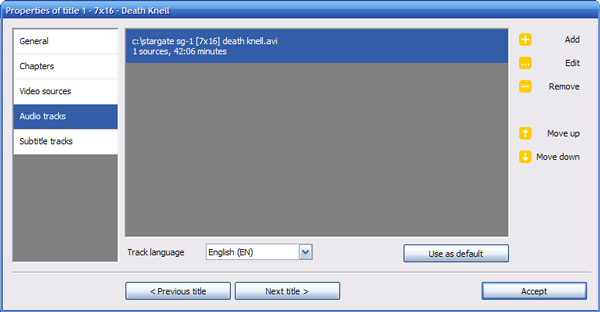
Ga naar het "Menu" om het menu toe te voegen. U kunt één dvd-sjabloon maken.
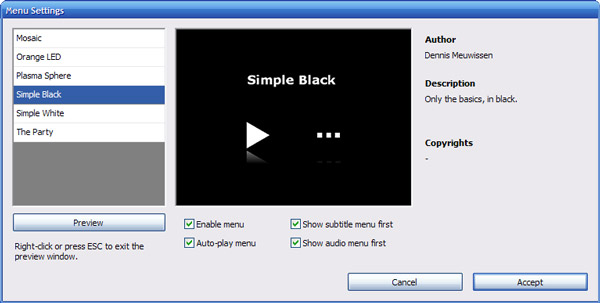
Aangezien DVD Flick alleen van toepassing is op Windows 7 / Vista / XP / 2000 Professional, wilt u misschien een alternatief voor DVD Flick vinden. Om beter een dvd te maken op Windows 8 / 8.1 / 10 of Mac, moet je dit deel echt lezen en een geschikt alternatief voor dvd-flick vinden.
Burnova is een beste alternatief voor DVD Flick op Windows. Met Burnova kunt u genieten van bijna alle functies die DVD Flick hebben en heeft u toegang tot wat DVD Flick niet heeft. Burnova ondersteunt meer video- of audioformaten, zoals MP4, MOV, FLV, WMV, MPEG, AVI en meer. En u kunt de komende dagen Blu-ray-dvd's maken met Burnova.
Gebruikers kunnen de genoeg sjablonen gebruiken om dvd's gratis te personaliseren. De standaard video-editor biedt ook veel eenvoudig te gebruiken videobewerkingsfuncties en video-effecten. Het is absoluut de beste dvd-authoringtool om een dvd op Windows te maken. Krijg de details hier dvd branden.

Adobe Premiere Elements is een professioneel dvd-ontwerpprogramma dat de plaats kan innemen van dvd-flick. U kunt videobewerkingstools gebruiken die Adobe Premiere biedt om videobestanden te bewerken voordat u een dvd maakt. Met Premiere Elements kunnen gebruikers de video scheiden met de hoofdstuktool. Met dit programma kunt u Blu-ray-dvd's en AVCHD-schijven maken. Premiere Elements heeft veel video-effecten, overgangen en muziektabbladen.
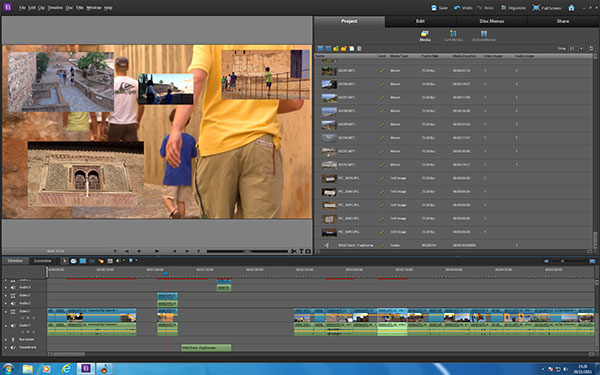
Windows Movie Maker kan ook dvd's branden. Windows Movie Maker is een vooraf geïnstalleerd programma op Windows dat gebruikers kunnen gebruiken. Gebruikers kunnen veel video- en audiobewerkingsfuncties gebruiken en gemakkelijk een gepersonaliseerde dvd maken. Veel video-effecten en overgangen zijn beschikbaar voor gebruikers. Het is gemakkelijk voor beginners om dvd's te branden met MWW. Een eenvoudig alternatief voor DVD Flick.
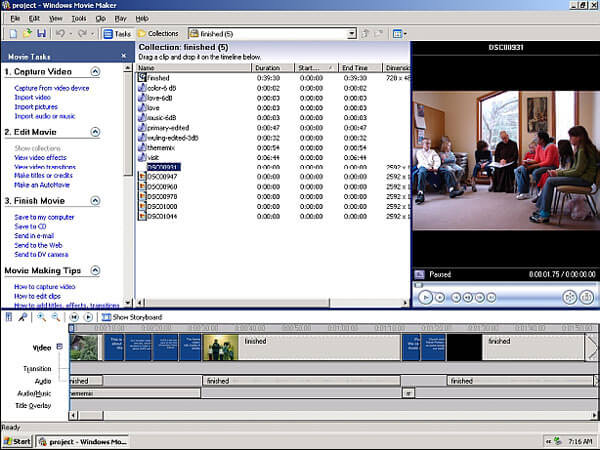
DVD Styler is een andere freeware waarmee je dvd met mediabestanden kunt branden en het kan zowel dvd's als sommige betaalde dvd-software uitvoeren. Het is beschikbaar met Windows, Mac OS en Linux. DVD Styler ondersteunt bijna video- en audioformaten. En DVD Styler biedt tal van sjablonen om een aangepaste dvd te maken. Het is een makkelijk te gebruiken alternatief voor DVD Flick.
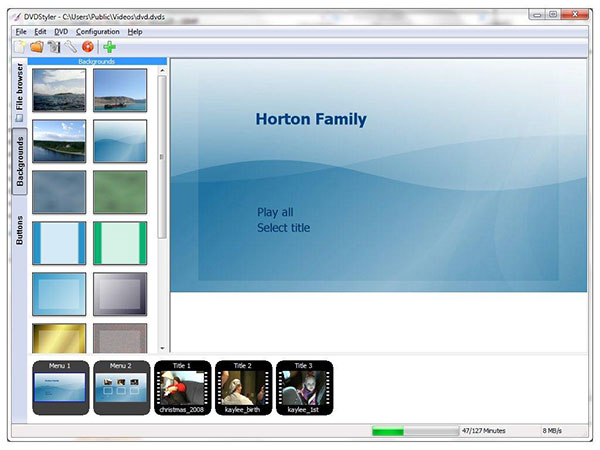
Corel VideoStudio is een ander alternatief voor het maken van dvd's voor dvd-flick. Met deze dvd-tool kunt u een dvd in kortere tijd branden. Voordat u video op dvd brandt, kunt u de videoclips bewerken en verbeteren met de tool. Net als DVD Flick heeft Corel VideoStudio een kleinere sjabloonverzameling. En gebruikers kunnen een aangepast sjabloon maken.
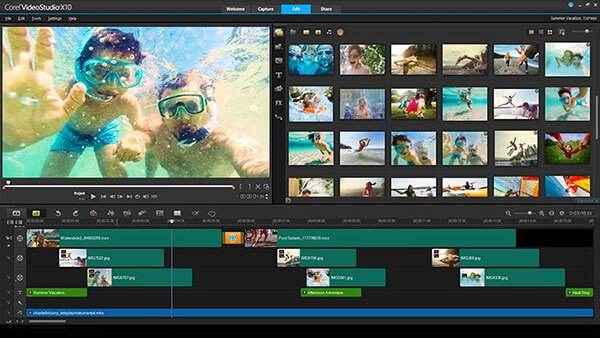
Mogelijk leert u veel beter over DVD Flick dan voorheen. DVD Flick kan voldoen aan uw basisbehoeften voor het branden van dvd's. Maar als u een dvd wilt maken die verder gaat dan Windows7 of Mac OS, wordt u aangeraden om Burnova of DVD Creator te gebruiken die we hierboven hebben geïntroduceerd. Ze zijn echt beter dan DVD Flick.